老白菜MaxDos工具箱硬盘整盘复制教程
来源:www.laobaicai.net 发布时间:2015-10-22 10:05
近期有用户反映想换磁盘,由于旧的硬盘的数据很重要,所以想要把老磁盘里的数据全部复制到新磁盘里去,却不懂得使用什么样的整盘复制工具比较合适,又担心拷贝过程中部分系统文件丢失,内心十分苦恼,遇到这种情况该怎么办呢?下面就一起来看看老白菜MaxDos工具箱硬盘整盘复制使用教程。
1.将制作好的老白菜U盘启动盘插入USB接口,重启电脑,待开机画面显示时,使用快捷键引导U盘进入老白菜主菜单,选择“【07】运行MaxDos工具箱增强版菜单”回车确认。如下图所示
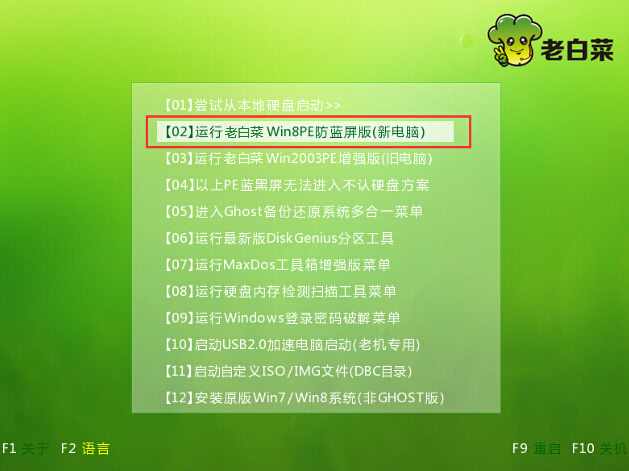
2.进入MAXDOS工具箱界面,移动上下方向键选择“【2】运行MaxDos9.3工具箱增强版G”回车确认。如下图所示
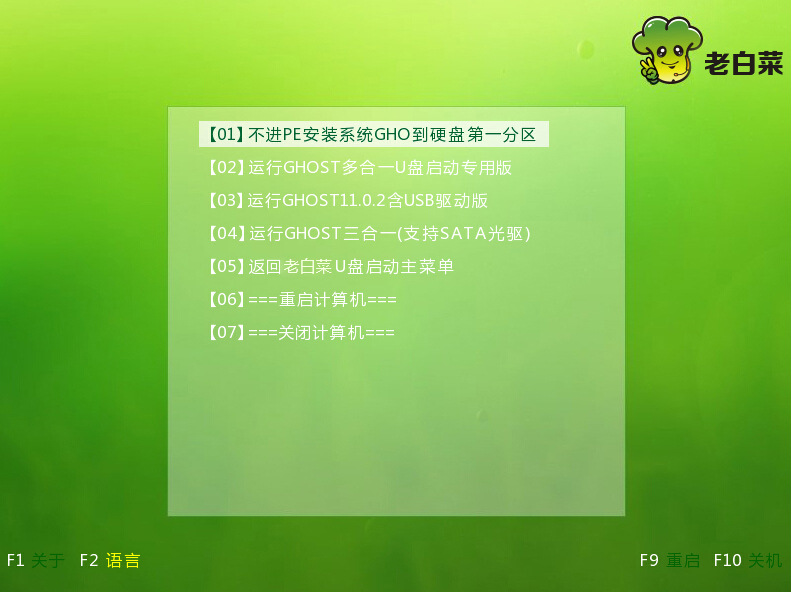
3.在打开的内存组合模式中,移动光标选择“K.XMGR......模式”回车确认。如下图所示
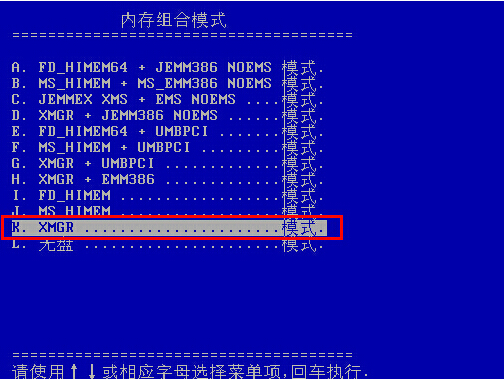
4.进入主菜单界面,点击选择“7.进入...命令行模式”回车确认。如下图所示
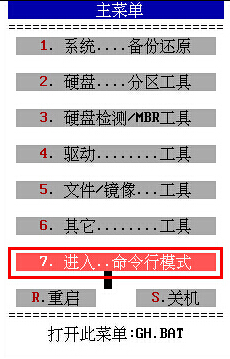
5.接着在MAXDOS工具箱界面,在右下角“x:\>”后面输入“cphd”回车确认打开整个磁盘。如下图所示
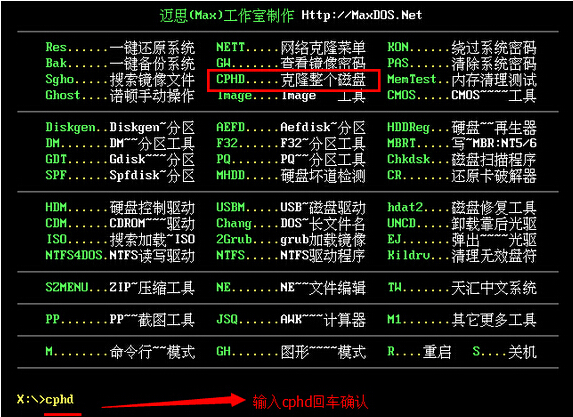
6.在弹出的提示框中,移动光标选择“整盘复制/磁盘对拷”,按回车确定。如下图所示
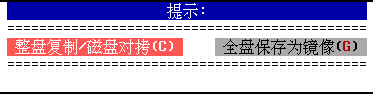
7.在目标硬盘窗口,选择需要复制的硬盘并回车确认进入下一步操作。如下图所示
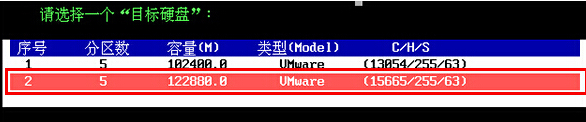
8.接着移动光标选择具体要复制的硬盘分区,按回车确定。如下图所示
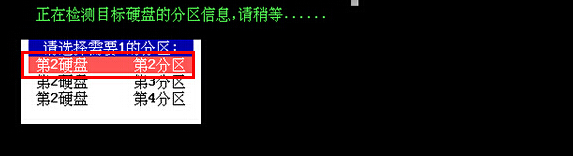
9.在确认参数窗口,移动光标选择“Y.开始”回车确定开始硬盘复制过程。如下图所示
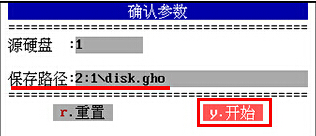
10.耐心等待硬盘分区的拷贝过程,等CPHD复制完整个硬盘操作之后重启电脑即可。如下图所示
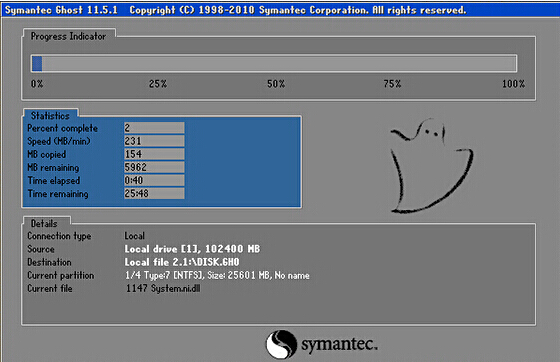
以上就是老白菜MaxDos工具箱硬盘整盘复制使用教程,有想要更换磁盘或者不懂得如何整盘复制的用户可以尝试着以上教程操作看看,希望以上的老白菜使用教程可以给大家带来更多帮助。
推荐阅读
"老白菜电脑系统维护必备神器"
- 老白菜电脑装机维护好工具 2025-07-28
- 老白菜U盘启动盘:电脑装机维护的实用利器 2025-07-25
- 联想小新 Air 14 2022版笔记本安装win10系统教程 2024-05-07
- 戴尔灵越14 Pro 2022版笔记本安装win7系统教程 2024-05-07
红米Book Pro 14 锐龙版 2022笔记本安装win11系统教程
- 联想IdeaPad 15s 2022版笔记本安装win7系统教程 2024-05-05
- 联想小新 Pro 14 2022 锐龙版笔记本安装win11系统教程 2024-05-05
- 外星人X14 R1笔记本使用老白菜u盘一键安装win10系统教程 2024-05-05
- 华为MateBook D 15 2022版笔记本安装win7系统教程 2024-05-04
老白菜下载
更多-
 老白菜怎样一键制作u盘启动盘
老白菜怎样一键制作u盘启动盘软件大小:358 MB
-
 老白菜超级u盘启动制作工具UEFI版7.3下载
老白菜超级u盘启动制作工具UEFI版7.3下载软件大小:490 MB
-
 老白菜一键u盘装ghost XP系统详细图文教程
老白菜一键u盘装ghost XP系统详细图文教程软件大小:358 MB
-
 老白菜装机工具在线安装工具下载
老白菜装机工具在线安装工具下载软件大小:3.03 MB










